Flaş sürücü yazmadan qorunur, qorumanı necə çıxarmaq olar. Sandisk flash sürücüsündən yazma mühafizəsinin çıxarılması diski formatlaşdırmır, yazmadan qorunur
Yazmaqdan qorunan flash sürücü ilə bağlı probleminiz var? Fləş sürücünün kilidini necə açacağınızı və onu oxunaqlı hala gətirəcəyinizi bilmirsiniz? Siz USB sürücüsünə və ya SD karta bir fayl yazmağa çalışırsınız və cavab olaraq "Fləş sürücü yazmadan qorunur" mesajı alırsınız. Təcili olaraq faylları bir diskə və ya flash sürücüyə köçürmək lazımdırsa, mən sizə qorunmanın aradan qaldırılması və saxlama mühitini necə formatlaşdırmağı (və ya təmizləməyi) göstərəcəyəm - sonrakı iş üçün tanış və düzgün.
Yaddaş kartlarını və USB flash sürücülərini formatlaşdırmaq üçün proqramlardan istifadə edirik
Bəzi flash sürücülər xüsusi proqram təminatı ilə təchiz olunur. Standart Windows formatlaşdırma vasitələrindən daha yaxşı işləyir. Bu proqramlar - həmişə deyil, lakin buna baxmayaraq - qorunmanın aradan qaldırılmasına kömək edəcək. Bu yanaşmanın mənfi tərəfi mediadakı bütün məlumatları itirməyinizdir. Odur ki, bu sizin üçün qəbuledilməzdirsə, növbəti fəsilə keçin.
2. USB flash sürücüsünü / SD kartı zorla formatlaşdırmağın daha universal yolu Hp Disk Format Aləti kimi formatlaşdırma proqramlarından istifadə etməkdir. Fayl sistemini və formatlama növünü seçə bilərsiniz.
Reyestr vasitəsilə bir flash sürücüyə girişin bərpası
Yazma qorunmasının aradan qaldırılması üsulu olduqca sadədir, lakin minimal bacarıq və qeyd redaktoru ilə diqqətli davranmağı tələb edir. Əgər hərəkətlərinizə 100% əmin deyilsinizsə, RegOrganizer proqramından istifadə edərək Windows Reyestrinin ehtiyat nüsxəsini çıxarın.
1. Reyestr redaktorunu açın (Başlat - regedit).
2. HKEY_LOCAL_MACHINE\SYSTEM\CurrentControlSet\Control\ kataloquna keçin. Bu qovluqda StorageDevicePolicies qovluğu yoxdursa, onu yaradın. Bunun üçün:
3. Cari kataloq Control üzərinə sağ klikləyin
4. Menyudan New - Partition seçin və onu StorageDevicePolicies adlandırın.
5. StorageDevicePolicies üzərinə sağ klikləyin və müvafiq olaraq 32-bit ƏS üçün DWORD(32-bit) və ya 64-bit ƏS üçün DWORD(64-bit) parametri üçün yeni dəyər seçin.
6. Dword parametrinin adını WriteProtect olaraq dəyişdirin, xəttin üzərinə iki dəfə klikləyin, 0 (HEX) dəyərini göstərin.
7. Flaş sürücüsünü təhlükəsiz şəkildə çıxarın və kompüterinizi yenidən başladın.
8. USB flash sürücüsünü qoşun. Lazım gələrsə, formatlaşdırın.
Təlimatların video versiyası:
Diskdən qorunmanı aradan qaldırmaq üçün başqa bir həll: diskpart yardım proqramından istifadə edin
diskpart, Windows XP və daha yüksək versiyalara daxil edilmiş konsol yardım proqramıdır və bu, sabit diskləri, fayl həcmlərini və arakəsmələri təkmil giriş səviyyəsində çevik şəkildə idarə etməyə imkan verir.
Konsol vasitəsilə problemli flash sürücüyə daxil olmağa çalışacağıq və sonra yazmadan qorunan flash sürücüsünü formatlaşdıracağıq.
1. Komanda əmrini açın (cmd.exe). Utiliti açmaq üçün "diskpart" yazın.
2. Sistemdə mövcud disklərin siyahısını göstərmək üçün "list diski" yazın.
3. USB sürücünüzün siyahıda harada olduğunu müəyyənləşdirin. "SEÇ DISK n" daxil edin, burada n yazmadan qorunan diski olan USB flash sürücünüzdür.
Çox diqqətli olun! Səhv medianın seçilməsi seçilmiş diskdəki bütün məlumatların itirilməsi ilə nəticələnəcək.
4. "təmiz" yazın (bu əmri iki və ya üç dəfə təkrarlamalı ola bilərsiniz). Heç bir şey işləmirsə, flash sürücünün kilidini açmaq üçün başqa yolları sınayın.
5. USB flash sürücüsündə yeni bölmə yaratmaq üçün "birinci bölmə yaratmaq" daxil edin.
6. Diskdə bir bölmə seçmək üçün "select partition" daxil edin
7. Sürücünü aktiv etmək üçün "aktiv" yazın
8. NTFS formatında formatlaşdırmaq üçün "format fs=ntfs" daxil edin (flash diski formatlamadan əvvəl düzgün saxlama mühitini seçdiyinizə əmin olun!).
Yeri gəlmişkən, diskpart seçimi üçüncü tərəf alətlərinə müraciət etmədən yazmadan qorunan bir flash sürücüyü formatlaşdırmaq üçün ən yaxşı üsullardan biridir.
Yaddaş kartından/flash sürücüdən qorunmanın aradan qaldırılmasının başqa bir yolu. Diskmgmt.msc yardım proqramı
Qoruma aradan qaldırılması üsulu həm SD yaddaş kartları, həm də USB flash sürücülər üçün uyğundur. Onu həyata keçirmək üçün bizə diskin idarə edilməsi üçün standart Windows komponenti lazımdır - diskmgmt.msc.
- Başla - Çalış. Mətn xəttinə diskmgmt.msc yazın və Enter düyməsini basın
- Formatlaşdırmaq istədiyiniz bölmənin sağ düyməsi (hərf və bölmə müəyyən etməyə kömək edəcək)
- "Səs səviyyəsini sil..." seçin və əməliyyatı təsdiqləyin
- Kontekst menyusunda "Həcmi yarat" əmrini seçin
- Əsas bölməni seçin
- Bütün parametrləri standart olaraq buraxın
- OK düyməsini basın
Windows Qrup Siyasəti Redaktoru vasitəsilə flash sürücüdən qorunmanın aradan qaldırılması
Bəzi hallarda, flash sürücüyə giriş yerli Windows Qrup Siyasəti hüquqları ilə məhdudlaşdırılır. Belə bir vəziyyətdə qorunmanın necə aradan qaldırılacağını sizə deyirik:
- Başla - Çalış - .
- Açılan paneldə aşağıdakı bölməyə keçin: "Kompüter Konfiqurasiyası - İnzibati Şablonlar - Sistem - Çıxarılan Saxlama Cihazlarına Giriş."
- Sonra, "Söndürülməsi" vəziyyətinə keçərək "Çıxarılan sürücülər: Oxumağı rədd et" seçimini deaktiv etməlisiniz.
Fayl yazma mühafizəsini silmək üçün digər iş üsulları
Yuxarıdakı reseptlərdən heç biri kömək etmədisə, bir flash sürücüdən qorunmanın aradan qaldırılması ilə bağlı digər üsullar yəqin ki, işləyəcək (siyahı zamanla artacaq).
- Flaş sürücünüzü viruslar üçün yoxlayın. Bəzi zərərli proqramlar fayllar üzərində öz nəzarətini qurur, nəticədə flash sürücü viruslara aid məlumatların yazılmasından qorunur. Bu vəziyyətdə müdafiəni necə aradan qaldırmaq olar? Tarama üçün ən yaxşı antivirus proqramından istifadə etməyi tövsiyə edirik.
- Fləş sürücünün fiziki olaraq kilidini açmağa imkan verən bir aparat düyməsinin olub olmadığını yoxlayın (yan tərəfdə açıq kilidə doğru hərəkət etdirilməsi lazım olan bir keçid var). Ancaq bu gün belə USB flash sürücülər və SD kartlar çox nadirdir - bunlar əsasən köhnə cihaz modelləridir.
- Fləş sürücünün proqram təminatını yeniləyin, Google-da çip satıcısı və çip satıcısı modeli ilə dəqiq modeli tapa bilərsiniz, Cihaz Menecerinə baxın.
Nəticə. Fləş sürücünün niyə yazmadan qorunduğunu müəyyən etmək həmişə mümkün olmasa da, təsvir edilən bir çox üsuldan ən azı biri işləyir. Bir flash sürücüdən qorunmanın aradan qaldırılması üsullarından heç biri sizə kömək etmədisə, USB sürücüsünü dəyişdirmək qalır - başqa sözlə, yenisini almaq.
Bununla belə, mövzu ilə bağlı suallar verin - bunu veb saytımızdakı yan panel vasitəsilə edə bilərsiniz. Biz kömək etməyə çalışacağıq.
Media yazıdan qorunur: nə etməli? Suallar və cavablar
Formatlaşdırıldıqda 32 GB flash sürücü WANSENDA. Faylı silməyə çalışdığınız zaman o, diskdən yazma mühafizəsini silməyinizi və ya başqa birini istifadə etməyinizi xahiş edir. Nə etməli, yazma qorunmasını necə aradan qaldırmaq olar? Faylları silə və ya flash sürücüyə köçürə bilmirəm.
Cavab verin. Diskpart və ya diskmgmt.msc yardım proqramlarından (Windows-a daxildir) istifadə edərək, qeyd dəftəri vasitəsilə fləş sürücünüzdən qorunmanı aradan qaldırmağa çalışın. Flaş sürücüsünü xüsusi proqramlarla formatlayın - Aşağı səviyyəli format və ya Disk formatı aləti (bələdçinin əvvəlinə baxın).
Bütün formatlaşdırma cəhdlərim eyni nəticə verir: mühafizəni çıxarın, kart yazmadan qorunur. Qoruyucu hər şəkildə aradan qaldırdım, amma geri qayıdır, heç nə edə bilmirəm. Telefon kartın nasazlığı haqqında məlumatı göstərir və onu heç bir şəkildə formatlaya bilmir. Kompüter və noutbuk bunu qəbul edir, lakin formatlama uğursuz olur.
Mənə nə edəcəyimi, SD kartdan qorunmanı necə çıxarmaq lazım olduğunu deyə bilərsinizmi? Digər telefonlar və rəqəmsal kamera kömək etmədi.
Cavab verin. Məqalədə təsvir olunan üsullardan istifadə edərək qorunmanı sıfırlamağa çalışın və dərhal yaddaş kartını FAT32 formatında formatlaşdırın. SD kartda açarın olub-olmadığını yoxlayın (o, yanlış vəziyyətdə qurulmuş ola bilər, ona görə də yaddaş kartı yazmadan qorunur).
Mən SONY 64GB fleş diskini formatlaya, ona faylları kopyalaya və ya silə bilmirəm. Sistem diskin yazmadan qorunduğunu deyir. Nə etməli? Sizdə olan hər şeyi sınadım. Kömək etmir. Mən təxminən 3 ay əvvəl Mvideo-dan Flash aldım, əvvəllər yaxşı işləyirdi.
Cavab verin. Bəzi istifadəçilər xüsusi JetFlash Recovery yardım proqramından istifadə edərək qorumanı aradan qaldıra bilirlər. Bu, aşağı giriş səviyyəsində bir flash sürücüyü formatlamağa imkan verir. Bu kömək etmirsə, qeyd dəftəri və ya əmr satırı vasitəsilə diskdən yazma qorunmasını çıxarmağa çalışın. Bundan sonra kompüterinizi yenidən başladın.
Məndə Samsung S3600 telefonu var, karta fayl yazmağı dayandırıb. Ən maraqlısı odur ki, kartda iki foto və bir video qalıb – onları ümumiyyətlə silməyin heç bir yolu yoxdur. Onlar kompüterdən silinir, lakin sonra yenidən xəritədə görünür. Kartda heç nə yaza bilmirəm - əvvəlcə sanki hər şey var, amma telefonda heç nə yoxdur... heç nə kimi. Telefonu yerə atmadım, boğmadım, kart birdən işini dayandırdı və belə qəribə bir şəkildə. Kartı görür, amma ona heç nə yazmır və ondan heç nə silmir... Fləş diskdə yazmadan qorunmanı necə çıxarmaq olar?
Cavab verin. Məcburi formatlaşdırma vasitəsilə bir flash sürücüdə yazma qorunmasını aradan qaldıra bilərsiniz. Bu, Windows üçün konsol yardım proqramı diskpart və ya SDFormatter və ya Hp disk formatı aləti kimi müxtəlif qrafik proqramlar vasitəsilə edilə bilər.
Mümkündür ki, silinə bilməyən faylların yazıldığı sektorların oxunmasında səhvlərə görə fayllar silinmir. Fləş sürücünü Xətlər - Alətlər - Explorer-də yoxlayın vasitəsilə yoxlaya bilərsiniz.
ADRplayer ilə naviqasiya etdikdən sonra SD kartdan faylları (yazmaqdan qorunanlar daxil olmaqla) silə bilmirəm. Windows-da ADRplayer proqramı olan 118 MB disk kimi tanınır. Bütün fayllar bu proqram tərəfindən ifa olunur. Formatlaşdırma Windows-da mümkün deyil.
Cavab verin. SD kartın diski yazmadan qorunduğundan, onu NTFS formatında əmr xətti (diskpart yardım proqramından istifadə etməklə) və ya diskmgmt.msc sistem yardım proqramından istifadə etməklə formatlaşdırmalısınız. Bundan əlavə, SD kartlar üçün SDFormatter adlı gözəl proqram var - o, yazmadan qorunmanı aradan qaldırır.
Fleş karta nə olduğu aydın deyil, kartı kompüterə qoşduqda “Diski J diskində istifadə etmək üçün əvvəlcə onu formatlaşdırın” deyir diskin yazmadan qorunduğunu deyir, təsvir edilənləri sınadım, seçimlər kömək etmədi.
Fləş sürücüyə sağ kliklədikdən sonra diskmgmt.msc vasitəsilə üsul "həcmi silməyə" icazə vermir və digər hərəkətlər sadəcə aktiv deyil. Fleş kartın fayl sistemi Raw-dır və sistem onun düzgün işlədiyini bildirir. Nə etməliyəm, bir flash sürücüdən yazmadan qorunmanı necə çıxarıb onu canlandırmaq olar?
Cavab verin. Diskmgmt.msc ilə yanaşı, qeyd dəftəri vasitəsilə və ya konsol yardım proqramının diskpart istifadə edərək, flash sürücüdə yazmadan qorunmanı aradan qaldırmağa çalışın. Formatlaşdırma üçün standart Windows alətlərindən deyil, məsələn, Aşağı səviyyəli formatdan istifadə edin. Bu manipulyasiyalardan sonra disk hələ də yazmadan qorunursa, flash sürücünü başqa bir əməliyyat sistemində açmağa çalışın, flash sürücüdəki diskləri idarə etmək üçün üçüncü tərəf proqramlarından istifadə edin - deyək ki, Acronis Disk Director.
128 giq SanDisk telefonu üçün mini SD aldım. Mən onu Samsung Galaxy A5-ə (2016) daxil edirəm, bir müddət işləyir, sonra isə ona yazmağı bloklayır. Nə etsəm də: onu PC vasitəsilə formatlamışam, telefonla da – bunların heç bir faydası olmayıb, bir müddət işləyəcək, sonra yenidən yazıya mane olacaqdı. Qorunan flash sürücünü necə formatlaşdırmaq olar?
Cavab verin. Yaddaş kartındakı fayl cədvəli zədələnə bilər, bu da yeni məlumatların yazılmasını qeyri-mümkün edir. Belə hallarda, standart chkdsk alətindən (Başlat - Çalıştır - chkdsk) istifadə edərək, diskdə səhvləri yoxlamaq tövsiyə olunur. Bu kömək etmirsə, SD formatlayıcı iş masası proqramından istifadə edərək SD kartı formatlayın. Rəylərə əsasən, yardım proqramı bir çox istifadəçiyə bir flash sürücünü formatlaşdırarkən kömək etdi. Siz həmçinin telefonu müvafiq rejimdə yenidən işə salmaqla və “Keşi silmək” seçimini seçməklə Bərpa menyusu vasitəsilə SD kartı formatlaya bilərsiniz.
İnternetdən USB flash yaddaş sifariş etdim. Əvvəlcə formatladım, amma onun bütün formatları oxumaması və görməməsi xoşuma gəlmədi. Mən onu tamamilə, işarəsiz formatlaşdırmaq qərarına gəldim, sadəcə olaraq (mündəricat). İndi Windows 10 ƏS-li noutbuk onu görür, lakin formatlaşdırma tələb edir. Mən onu formatlayıram, amma flash sürücü formatlanmayıb - disk yazmadan qorunur. Mən artıq bir şey etməyə çalışdım (proqramları yükləyin), amma başa düşmürəm, hələ də ondan uzağam.
Cavab verin. Sizin vəziyyətinizdə, standart Windows alətlərindən istifadə etmədən, xüsusi proqram təminatından istifadə edərək USB flash sürücüsünü formatlaşdırmaq məsləhətdir - xoşbəxtlikdən seçim genişdir. Əvvəlcə istehsalçının veb saytında flash sürücünüz üçün xüsusi proqramlar axtarın. Tapılmadıqda, HP USB Disk Saxlama Format Alətindən və ya Acronis Disk Director kimi hər hansı disk menecerindən istifadə edin. Fayl sistemi olaraq NTFS və ya exFAT təyin edin.
1) Sandisk ultra USB 3.0 fləş sürücüsü 16 GB. Məktubun adının dəyişdirilməsindən tutmuş, reyestrin təmizlənməsinə qədər hər şeyi sınadım. Formatlamağa başlayan kimi (bölmə idarəetməsi də daxil olmaqla), Windows-un bunu edə bilməyəcəyi və flash sürücünün görünməməsi barədə bir mesaj açılır. Mən HDD Low Level Format Tool v4.40 Final proqramını da sınamışam - yuxarıda təsvir olunduğu kimi eyni şey baş verir. Yazmaqdan qorunan flash sürücünü necə formatlaşdırmaq olar?
2) Mikro SD kartı formatlaya bilmirəm. Yazır: “Windows formatlaşdırmanı başa çatdıra bilmədi.” Mən artıq müxtəlif proqramlarla cəhd etdim və o, hələ də “sil” düyməsini basa bilmədim sürün və onu geri qoyun.
Cavab verin. Digər formatlaşdırma proqramlarını sınayın: SDFormatter və ya geliştiricinin saytında mövcud olan proqram təminatı (bəzən sistem səhvlərindən yan keçmək üçün fləş diski formatlaşdırmaq üçün onlardan istifadə edə bilərsiniz). Disk İdarəçiliyinə əlavə olaraq, Partition Magic və ya Acronis Disk Director kimi istənilən disk menecerindən istifadə edə bilərsiniz.
Problemin Windows və ya kompüter konfiqurasiyası ilə əlaqəli olduğunu da güman edə bilərsiniz. Fləş sürücüsünü başqa kompüterdə və ya başqa bir OS mühitində (Windows/Mac OS/Linux) formatlamağa cəhd edin.
İstifadəçidən sual
Salam. Mən sabit diskimdən flash sürücüyə bir Word sənədi yazmağa çalışıram, lakin sürücünün yazmadan qorunduğuna dair xəta görünür. Bu, əvvəllər heç vaxt olmamışdı, mən fləş sürücünü vurmamışam, yerə atmamışam, onunla heç nə etməmişəm...
Maraqlıdır ki, mən flash sürücüdən bəzi faylları silməyə çalışdım - tam olaraq eyni səhv çıxdı, giriş yox idi. Bunlar. əslində mən yalnız əvvəllər yazılmış məlumatları bir flash sürücüdən köçürə bilərəm. Bu xətanı necə aradan qaldıracağımı deyin?
PS Windows 7, 8 GB Kingston USB flash sürücüsü (ən çox yayılmış)
Salam.
Belə bir səhv bir neçə səbəbə görə yarana bilər: flash sürücünün hardware nasazlığı (məsələn, onu əvvəllər təsadüfən atmısınızsa), virus infeksiyası, yazma qorunmasının "əl ilə" quraşdırılması və s.
Bu yazıda ardıcıl olaraq bütün populyar səbəbləri (bu səhvə səbəb olan) və onları aradan qaldırmağın yollarını nəzərdən keçirəcəyəm. Hesab edirəm ki, məqaləni oxşar formatda təqdim etməklə siz və eyni xətaya malik olan digər istifadəçilər üçün problemi həll etmək daha sadə və asan olacaq.

SD kartdan qovluğu silərkən tipik xəta // misal
Bir flash sürücüyə yazmağın qarşısını alan səbəblər
Gəlin bunu ardıcıl olaraq aradan qaldıraq!
1) Avadanlıq yazma kilidinin olub olmadığını yoxlayın
Təcrübəli istifadəçilər yəqin ki, xatırlayırlar ki, disketlərin əvvəllər kiçik bir qolu var idi, bunun sayəsində ondakı məlumatları arzuolunmaz silinmədən (və ya dəyişdirilmədən) qorumaq mümkün idi. Və mənim fikrimcə, şey son dərəcə faydalı idi!
İndi əksər USB flash sürücülərində belə bir qorunma yoxdur, bəzi istehsalçılar (əsasən Çin) belə flash sürücülər istehsal edirlər. Buna görə də, bəzi istifadəçilər flash sürücünün gövdəsindəki bəzi "kilidlərə" çox əhəmiyyət vermirlər. Bu vaxt, qorunma işə salınarsa, belə bir flash sürücüyə heç bir şey yazmayacaqsınız (aşağıdakı fotoşəkilə baxın).
Yaxşı, SD kartlarda (məsələn, kameralarda istifadə olunur) yan tərəfdə kiçik bir keçid var. Onu Kilid mövqeyinə köçürsəniz, flash sürücü yalnız oxunur.

Son cümlələrin əxlaqı: ilk növbədə, mexaniki yazma mühafizəsinin olub olmadığını, qolu düzgün yerləşdirib-yerləşdirmədiyini yoxlayın (və ümumiyyətlə, cihazınızda bir olub).
2) Fleş disk (kompüter) virusa yoluxubmu?
Tələbəlik günlərimi xatırlayıram... Viruslara “yoluxmuş” kompüterlərə tez-tez fləş disk gətirmək və qoşmaq lazım olanda (və bu barədə bilərəkdən və əvvəlcədən bilə-bilə) - əks halda bu, problemli (mümkün deyilsə) olardı. çap materialları. Belə bir əlaqədən sonra mən flash sürücünü viruslar üçün yoxlamalı və "infeksiyanı" təmizləməli oldum.

Əgər kompüterinizdə antivirus yoxdursa, siyahıdan birini seçməyi məsləhət görürəm:
3) Fleş diskdə yer varmı?
Mən başa düşürəm ki, bu sual bir qədər bayağıdır, amma yenə də. Qeydə alınmış faylın ölçüsü flash sürücüdə qalan boş yerdən böyükdürsə, qeyd etmə xətası ala bilərsiniz.
Fləş sürücüdə nə qədər boş yer qaldığını öyrənmək üçün: "Kompüterim" bölməsini açın, sonra flash sürücüyə sağ vurun və açın. xassələri. Nişanda ümumidir- nə qədər yerin tutulduğu və nə qədərinin pulsuz olduğu göstəriləcək.

4) Reyestrdə qorunma yazmağa dəyər deyilmi?
Əvvəlcə Registry Redaktorunu administrator olaraq açmalısınız. Bu, məsələn, tapşırıq meneceri vasitəsilə edilə bilər: onu işə salmaq üçün klaviatura qısa yolunu basın Ctrl+Shift+Esc(və ya Ctrl+Alt+Del ).
Sonrakı klikləyin fayl/yeni tapşırıq və xəttə açıqəmrini daxil edin regedit(qeyd edək ki, tapşırıq administrator kimi yerinə yetiriləcək).

Yeri gəlmişkən, Reyestr redaktorunu necə açmaqla bağlı məqaləni faydalı tapa bilərsiniz.-
(Windows XP filialı üçün: HKEY_LOCAL_MACHINE\System\CurrentControlSet\Services\USBSTOR )
Vacibdir!Əgər filiallar StorageDevice Policyes reyestrdə olmayacaq - bu, reyestrdə bloklama girişinizin olmadığını bildirir. Hər halda, bir filial yarada bilərsiniz (reyestrdəki filial Explorer-də bir qovluğa bənzəyir) və sonra "0" dəyəri ilə Yazdan qorunma sətir parametrini yarada bilərsiniz. Filialların və parametrlərin yaradılması sadə bir qovluq yaratmaqla eyni şəkildə adi Explorer-də işləməyə bənzəyir.


5) Fləş sürücünün fayl sistemini səhvlər üçün yoxlayın
Bənzər bir səhv, flash sürücünün fayl sistemindəki səhvlər səbəbindən də görünə bilər. Məsələn, bir faylı kopyalama prosesində siz flash sürücünü USB portundan çıxardınız və ya sadəcə işığı söndürdünüz - səhvlər yaxşı görünə bilər (yeri gəlmişkən, fayl sistemi RAW kimi hallarda qeyd edilə bilər) .
Fləş sürücüsünü səhvlərə görə yoxlamaq üçün açın "Kompüterim", sonra açın xassələri flash sürücülər və bölmədə xidmət düyməsini basın (diski səhvlər üçün yoxlayın, aşağıdakı ekran görüntüsünə baxın).
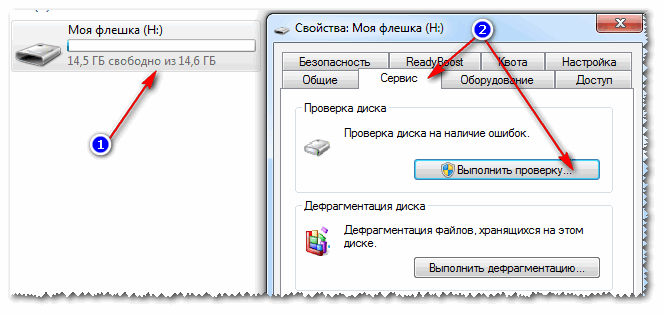

6) Fleş diskdə Yalnız oxumaq üçün atribut varmı?
USB flash sürücüsünə fayl yazarkən Windows-un səhv etməsinin başqa bir səbəbidir yalnız oxumaq üçün atribut (flash sürücüyə quraşdırılıbsa). Bu atributda səhv bir şey yoxdur, o, sistemə yalnız bu diskin yalnız oxunaqlı olduğunu bildirir, ona görə də ona məlumat yazmır.
Yeri gəlmişkən, bu, müəyyən növ virusları götürmüsünüzsə və ya məsələn, torrentlərdən bir şey yükləmisinizsə (utorrent proqramı tez-tez yalnız oxumaq üçün atributlu fayllar yaradır) tez-tez baş verir.
Beləliklə, bu atributu aradan qaldıraq.

7) Qrup Siyasəti Redaktorunda hər hansı mühafizənin olub olmadığını yoxlayın
Fləş sürücüyə yazmaq Qrup Siyasəti Redaktoru vasitəsilə deaktiv edilə bilər. Buna görə də qiymətli parametrin orada olub olmadığını yoxlamağı məsləhət görürəm...
Qeyd: Windows giriş səviyyəsi və ev versiyalarının istifadəçiləri Qrup Siyasəti Redaktorunu aça bilməyəcəklər.
Qrup Siyasəti Redaktorunu açmaq üçün:
- düymələrin birləşməsini basın Win + R;
- əmrini daxil edin gpedit.msc;
- basın Daxil edin .

"Çıxarılan sürücülər: yazmağı söndürün" seçimi olmalıdır. Onu açın və işə salınıb-sönmədiyini görün...

Varsayılan olaraq, parametr "Qurulmayıb" olaraq təyin edilməlidir (aşağıdakı ekran görüntüsünə baxın). Əgər bu sizin üçün belə deyilsə, onu bu mövqeyə keçirin, parametrləri yadda saxlayın və kompüteri yenidən başladın.

Qeydin qadağan edilməsindən məsul olan parametr
8) Fleş sürücünün formatlaşdırılması
Bəlkə də bütün digər məsləhətlər boşa çıxıbsa və heç bir yerə aparmayıbsa, bu edə biləcəyiniz son şeydir. Medianın formatlanması bir çox hallarda, o cümlədən bu məqalədə müzakirə edilən səhvimizdə kömək edir.
Qeyd: formatlama zamanı bütün lazımi məlumatları fləş diskdən köçürün, hər şey fləş diskdən silinəcək (hər halda xəbərdarlıq edirəm ☺)!
Əksər hallarda, bir flash sürücüyü formatlaşdırmaq üçün sadəcə gedin "Kompüterim", disklər arasında flash sürücüsünü seçin, üzərinə sağ vurun və kontekst menyusunda əmri seçin "Format" .

Medianı formatlaya bilmirsinizsə: səhvlər görünür, kompüter donur və s., o zaman onu formatlaşdırmaq üçün xüsusi yardım proqramlarından istifadə etməlisiniz. Tövsiyə etdiyim bunlardan biri də budur HDD LLF Aşağı Səviyyə Format Aləti.
HDD LLF Aşağı Səviyyə Format Aləti
Disklərin və flash sürücülərin aşağı səviyyəli formatlaşdırılması üçün istifadə olunan kiçik bir yardım proqramı. Medianı Windows vasitəsilə formatlaşdırmaq mümkün olmadıqda ən çətin vəziyyətlərdə kömək edir. Dəstəklənən interfeyslər: S-ATA (SATA), IDE (E-IDE), SCSI, USB, Firewire.
Kommunal bir neçə versiyada paylanır: quraşdırma tələb etməyən portativ versiya da var.
Çünki Proqramda rus dili yoxdur, medianın necə formatlandığını misalla göstərəcəm.
Utiliti işə saldıqdan sonra düyməni basın "Pulsuz davam et".


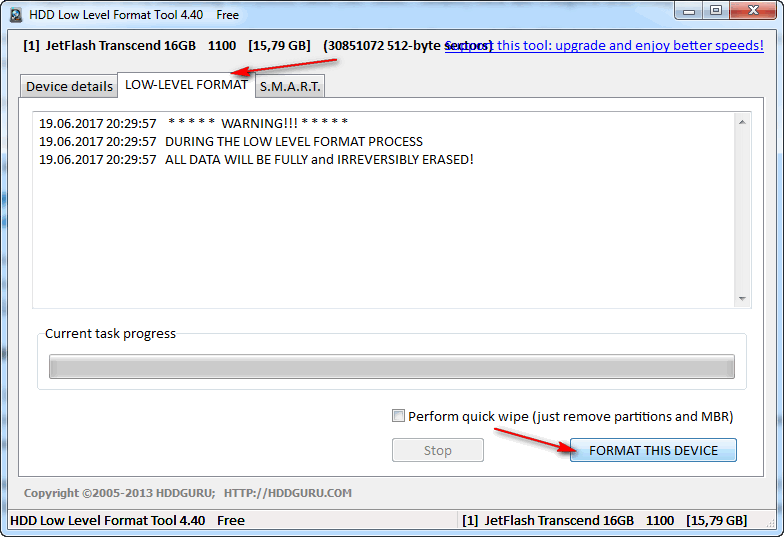
Bitdikdə, Windows sizə fləş sürücünü formatlaşdırmağı təklif edəcək (onu "Kompüterim" vasitəsilə adi şəkildə formatlaya bilərsiniz). Bir qayda olaraq, aşağı səviyyəli formatlaşdırmadan sonra, Windows-da bir flash sürücü asanlıqla və səhvsiz formatlaşdırıla bilər.
Yeri gəlmişkən, əgər flash sürücünüz hələ də işləmirsə, onu bərpa etməyə çalışmağı məsləhət görürəm. Bu məqalədə təsvir olunan başqa bir yol:
Bütün demək istədiyim budur! Mövzu ilə bağlı hər hansı əlavələrə görə minnətdar olaram.
USB sürücüsünə fləş sürücü də deyilir. Hamımız ondan şəxsi məqsədlərimiz üçün istifadə edirik. Xarici yaddaş cihazları gündəlik həyatımızda mühüm rol oynayır. Faylların bir kompüterdən digərinə köçürülməsi ilə bağlı əməliyyatlara gəldikdə onlar çox faydalıdır.
Flaş sürücü izah edilmədən yazmadan qorunan bir cihaza çevrilirsə, ciddi bir problem yaranır. Bu o deməkdir ki, siz onu artıq formatlaya bilməyəcəksiniz. Hətta faylları qeyd edin və redaktə edin. Sürücüdən istifadə etmək üçün yalnız bir seçiminiz var - məlumatların kopyalanması. Bu halda normal formatlaşdırma funksiyası işləmir.
Yazı qorunmasını birdəfəlik aradan qaldırmaq üçün bu əlavə addımları yerinə yetirin. Bu yazıda bu problemi həll etmək üçün addım-addım təlimatları paylaşacağıq.
Yazma mühafizəsi istifadəçinin USB sürücüsünə/flash diskə heç nə yaza bilməyəcəyi bir vəziyyətdir. Onun cihazda qovluq yaratmaq və ya məlumatları kopyalamaq imkanı yoxdur. Bununla belə, məzmunu yazmadan qorunan yaddaş qurğusundan ötürmək hələ də mümkündür. Buna görə də, bu tip problemlə üzləşirsinizsə, o zaman flash sürücünüz mütləq yazmadan qorunan rejimdədir. Üstəlik, indi onu formatlaya bilməzsiniz.
Niyə bu baş verdi?
Bu problemin səbəbləri fərqli ola bilər. Məsələn, çox vaxt bu bir virusdur. Sistem zərərli proqramla yoluxmuşdursa, o zaman xarici cihazlarda yazmadan qorunma ehtimalı yüksəkdir. Məsələn, kompüterdən məlumat ötürərkən flash sürücünü çıxardınız. Nəticədə yazma qorunması meydana çıxdı. USB yaddaş cihazında məlumat şifrələmə alqoritmlərindən istifadə edərkən belə, yuxarıda qeyd olunan problem də yarana bilər.

Hansı flash sürücülər daha çox yazmadan qorunur?
Hamısı cihazı necə istifadə etdiyinizdən asılıdır. O, asanlıqla yazmaqdan qorunan diskə çevrilə bilər. İstehsalçı (Sony, HP, Toshiba, SanDisk, Stronium, Samsung, Kingston və s.) fərqi yoxdur.
Doğrudanmı, əksər hallarda yoluxmuş SandDisk Cruzer Blade olur?
Bəli, əsasən SanDisk fləş diskləri yazmadan qorunma problemi ilə üzləşirlər. Daha dəqiq desək, Cruzer Blade modeli həssasdır.

Yazma qorunmasını söndürə/aktiv edə bilərəmmi?
Bəli, bu səhvi istənilən cihazda asanlıqla düzəldə bilərsiniz. Kompüterinizin əməliyyat sistemindən asılı olaraq addımlar fərqli ola bilər. Məsələn, Windows 7/8/10 və ya Linux-da yazma qorunması sadə üsullardan istifadə etməklə asanlıqla çıxarıla bilər.
Windows 7/8/10-da sürücüdə yazma qorunmasını aradan qaldırmaq üçün addımlar
Komanda xətti və Diskpart istifadə edərək təhlükəsiz sürücünün problemlərinin həlli
Diskpart Windows-a inteqrasiya olunmuş disk bölmə alətidir. Buna komanda xəttini işlətməklə daxil olmaq olar. Diskpart bölmələr və həcmlər haqqında məlumat verir, onları silməyə və yaratmağa, NTFS həcmlərini genişləndirməyə və s.
- Başlat (və ya Windows 8 və 10-da Windows Axtarış) düyməsini basın və axtarış qutusuna cmd yazın. Sonra cmd.exe faylını sağ klikləyin və İdarəçi olaraq işə salın seçin.

- Aşağıdakı şəkildəki kimi əmri daxil edin və Enter düyməsini basın.

- Aşağıda göstərildiyi kimi yenidən əmri daxil edin və Enter düyməsini basın. İki mövcud seçim görünəcək: sabit disk sürücüsü (HDD) 0 və USB flash sürücüsü 1.

- Aşağıdakı şəkildəki kimi sürücünü seçin və Enter düyməsini basın.

- Sarı kvadratda göstərilən əmri yazın və sonra Enter düyməsini basın. Birinci sətir deyəcək: "Cari yalnız oxumaq üçün status: Bəli."

- Diskpart istifadə edərək yazmadan qorunmanı aradan qaldırmaq üçün alt fotoşəkildə göstərilən əmri daxil edin. Əgər işləyirsə, təsdiqləməni görəcəksiniz: "Disk atributları uğurla silindi."

USB sürücüsünü formatlayın
Son prosedur flash sürücünü formatlaşdırmaqdır. Bu hərəkət ona oxu/yazma imkanlarını qaytarmalıdır. Formatlamadan əvvəl sürücünün fayl sisteminin növünü yoxlayın. Bunu necə edəcəyinə baxaq:

Bitirdikdən sonra "Bitti" düyməsini basın. Daha sonra kiçik faylı USB diskinizə kopyalaya bilərsiniz. Hər şey işləməlidir. Əgər yoxsa, cəhd edin
Problemlərin asan həlli: Saxlama şassisini yoxlayın
Bəzi USB flash sürücülərin korpusunda yazmadan qorunma rejimini avtomatik işə salan mexaniki açar var.

Beləliklə, xarici amillərə görə mövqeyini dəyişə biləcəyi üçün üzərində hər hansı kiçik sürüşmənin olub olmadığını yoxlayın.
Bir qeyddə!Əgər belədirsə, sadəcə olaraq açarı kiliddən çıxarma vəziyyətinə sürüşdürün və problemin həll olunub-olunmadığını yoxlayın. Əks təqdirdə, sürücünün zədələnməsi ehtimalı yüksəkdir. Kompüter mütəxəssisi ilə əlaqə saxlayın və ya yeni bir cihaz alın.
Video - Fləş disk yazan disk yazmadan qorunur
Fləş sürücünü, yaddaş kartını və ya sabit diski formatlamağa çalışdığınız zaman "Disk yazmadan qorunur" mesajını alsanız nə edəcəyinizi oxuyun. Həmçinin, cihaz yazmadan qorunduğuna görə faylları fləş sürücüyə və ya yaddaş kartına yarada və ya kopyalaya bilmirsinizsə, qorumanı düzgün şəkildə necə çıxarmaq və istənilən cihazın kilidini açmaq olar.

Cihazınızda faylları kopyalayarkən və ya yaradarkən mesaj görsəniz: Bu əməliyyatı yerinə yetirmək üçün icazəniz lazımdır.

Və ya formatlamağa çalışdığınız zaman belə bir mesaj alırsınız: Bu əməliyyatı yerinə yetirmək üçün kifayət qədər icazəniz yoxdur.

Bu o deməkdir ki, siz Windows Yerli Qrup Siyasəti Redaktorunda cihazın yazma mühafizəsini aradan qaldırmalısınız:

- Çalıştır əmrini yerinə yetirin, daxil edin gpedit.msc və basın Daxil edin.
- Bölməyə keçin "Kompüter konfiqurasiyası" - "İnzibati Şablonlar" - "Sistem" - .
- Mülkiyyəti söndürün "Çıxarılan sürücülər: yazmağı deaktiv edin". Bunu etmək üçün üzərinə iki dəfə vurun, dəyəri təyin edin Əlil və basın tamam.
- Bölmə üçün bu addımları təkrarlayın "İstifadəçi konfiqurasiyası" - "İnzibati Şablonlar" - "Sistem" - "Çıxarılan yaddaş cihazlarına giriş".
Bu addımları tamamladıqdan sonra flash sürücüdə fayl və ya qovluq yaratmağa çalışın. Bu təlimat sizə kömək etmədisə, flash sürücüdə səhvləri düzəltmək haqqında əvvəlki videolarımıza baxın.
Bəzən USB flash sürücüsünü və ya SD kartı formatlaşdırmaq, onlara məlumat ötürmək və ya yazmaq mümkün olmadığı hallar olur. Windows səhv mesajını göstərir " Disk yazmadan qorunur. Qorumanı çıxarın və ya başqa bir sürücüdən istifadə edin". Bir çox qurğular fləş sürücünün özündə kilid qolu ilə gəlir. SD kartdakı və ya fləş sürücüdəki qolun özünün " olaraq təyin olunduğundan əmin olun. kilidi açıldı"Təəssüf ki, bəzi hallarda cihazlar fiziki cəhətdən zədələnə bilər ki, bu da yenisinin alınmasına səbəb olacaq. Əgər hər şeyin qaydasında olduğuna əminsinizsə: qolun kilidi açılıb, cihaz fiziki zərbəyə məruz qalmayıb, o zaman sürücülərin reanimasiyası yollarını nəzərdən keçirəcəyik və flash sürücülərdən və SD yaddaş kartlarından qeyddən qorunmanı aradan qaldırmağa çalışacağıq.
SD kartdan, flash sürücüdən və ya diskdən yazma qorunmasını necə çıxarmaq olar
Bir SD kart, flash sürücü və ya disk yazmadan qorunarkən bir səhv texniki ola bilər və heç bir şey kömək etməyəcəkdir. Zərərli proqramların reyestrdəki parametrləri dəyişdirə və bununla da bir flash sürücünün formatını bloklaya biləcəyi bir çox hallar var. Biz həmçinin fləş sürücü istehsalçılarının xüsusi yardım proqramlarından istifadə edəcəyik ki, bu, müntəzəm proqram çatışmazlığıdırsa, səhvi düzəltməyə kömək edəcək.
Qeyd:Fiziki formatlama blokatoru varsa, əvvəlcə flash sürücüdə və ya SD yaddaş kartındakı qolu yoxlayın, çox güman ki, bloklanıb.
1. Reyestrdən istifadə
Düymələrin birləşməsini basın Win + R və daxil edin regedit Reyestr redaktoruna daxil olmaq üçün.
Yolu izləyin:
- HKEY_LOCAL_MACHINE\SYSTEM\CurrentControlSet\Control\StorageDevicePolicies
Əgər parametriniz yoxdursa StorageDevice Policyes, sonra qovluğa sağ klikləməklə StorageDevicePolicies adlı bölmə yaradın Nəzarət. Bir dəyər varsa, onda hansı parametrlərin olması lazım olduğuna baxın.

Yaradılmış StorageDevicePolicies qovluğuna gedin, onu seçin və sağ siçan düyməsi ilə boş sahəyə sağ vurun və Yaradın > DWORD dəyəri (32 bit). Yeni parametrə ad verin WriteProtect, sonra xassələri açmaq və dəyər təyin etmək üçün siçan ilə üzərinə iki dəfə klikləyin 0 . PC-ni yenidən başladın və diskin yazmadan qorunduğuna dair xəta verib-vermədiyini yoxlayın. Bu üsul kömək etmirsə, davam edin.

2. CMD-dən istifadə
Fləş sürücünü və ya SD yaddaş kartını kompüterin USB portuna daxil edin və Əmr əmrini administrator olaraq işə salın.

Aşağıdakı əmrləri daxil edin:
- disk hissəsi- disklərlə işləmək üçün alətin işə salınması.
- siyahı diski- kompüterə hansı sürücülərin qoşulduğunu göstərir. Mənim vəziyyətimdəki flash sürücü yerləşir Disk 1ölçüsü 7640 MB.
- disk 1 seçin- Harada 1 bu yuxarıda göstərilən disk nömrəsidir. Disk 1 mənim vəziyyətimdə bu flash sürücü.
- Disk atributları yalnız oxunur- flash sürücünün atributlarını təmizləyin.
- təmiz- flash sürücünü təmizləyin.
- birincil bölmə yaradın- bölmə yaradın.
- format fs=fat32- FAT32 formatında formatlayın. (Dəyişdirə bilərsiniz yağ32 haqqında ntfs, yalnız Windows sistemlərində bir flash sürücü istifadə edirsinizsə.)

3. Qrup Siyasətindən istifadə
klikləyin qalib+r və xəttə yazın gpedit.msc.

Aşağıdakı yollara gedin: Kompüter konfiqurasiyası > İnzibati Şablonlar > Sistem > Çıxarılan yaddaş qurğularına giriş. Sağda əşyaları tapın " Çıxarılan sürücülər" Və söndür istədiyiniz sətirə iki dəfə klikləməklə - yazmaq, oxumaq, işə salmaq, əgər aktivdirsə.
